Eilen sain iPhone 6: n virheellisen virheen iPhone 17: lla päivityksen jälkeen iOS XNUMX: een. Käynnistin puhelimen uudelleen ja sain saman viestin. Toisen uudelleenkäynnistyksen jälkeen minulla ei ollut iPhone sanoo virheellistä SIM-ongelmaa. Onko tämä toistuva ongelma? Kuinka korjata se, jos iPhonen virheellinen SIM tulee uudelleen?
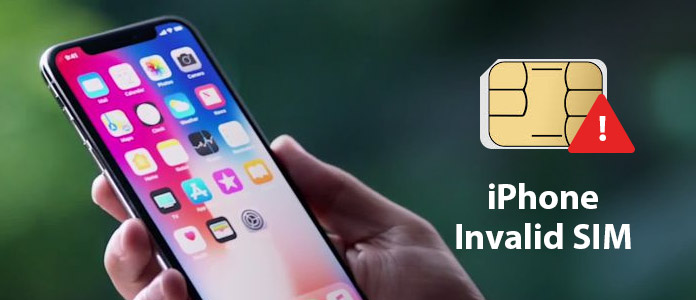
iPhone sanoo virheellisen SIM-kortin
Oletko koskaan joutunut tilanteeseen, jossa iPhonessasi on virheellinen SIM, "SIM ei kelpaa" tai "Ei sim"? Itse asiassa monet iPhonen käyttäjät valittivat tällaisesta ongelmasta. Joskus saat iPhonen virheellisen SIM-virheen, kun päivitit iPhonen juuri uuteen iOS-versioon. Mitä sinun pitäisi tehdä?
iPhonen mukaan virheellinen SIM on kysymys, joka häiritsee monia harvoja Applen käyttäjiä. Et voi lähettää tai vastaanottaa tekstiviestejä, soittaa puheluita ja tehdä muita asioita, kun tämä ongelma ilmenee. Lisäksi on olemassa muutamia syitä, jotka voivat johtaa virheelliseen SIM-korttiin iPhonessa. Kuinka korjata tämä ongelma? Jatka vain lukemista oppimaan kuinka korjaamaan iPhonen virheellinen SIM-kortti.
Ennen kuin näytämme, kuinka korjata iPhone-virheellinen SIM-ongelma, sinun pitäisi tietää siitä ensin. Näyttää siltä, että tämä ongelma ilmestyy molemmille laitteille on vaurioitunut ja iOS päivitetään. Se voi olla yksinkertainen häiriö, joka voidaan korjata useiden yritysten jälkeen. Joskus iPhone-järjestelmäsi menee pieleen pienten häiriöiden takia, ja et pysty tunnistamaan SIM-korttiasi. Joten ei ole helppoa selvittää, mikä syy aiheutti tämän "iPhonen virheellisen SIM: n" iPhonessa. Jos iPhone-SIM-korttiasi ei ole asetettu oikein tai vahingoittunut, sinun iPhone putoaa veteen tai maahan, saatat nähdä virheen. Lisäksi se ilmestyy myös kun olet päivittänyt iOS-version.
Jos saat juuri uuden SIM-kortin operaattorilta, sinun on ensin varmistettava, että sinulla on aktiivinen suunnitelma. Tämän tapauksen lisäksi voit kokeilla alla olevia ratkaisuja, kun iPhone ilmoittaa virheellisestä SIM: stä, ei SIM- tai SIM-korttivirheestä.
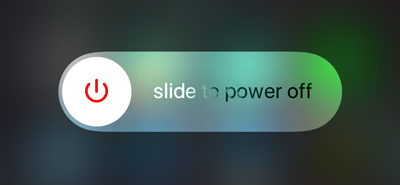
Aivan kuten voit käynnistää tietokoneesi uudelleen kaikenlaisten ongelmien korjaamiseksi, voit kokeilla käynnistä iPhone uudelleen iPhonen virheellisen SIM-kortin ratkaisemiseksi. Voit käynnistää iPhonen uudelleen pitämällä "Virta" -painiketta painettuna. Poista sitten iPhone käytöstä liu'uttamalla painiketta. Sinun on parasta odottaa muutama minuutti ja käynnistää sitten iOS-laitteesi.
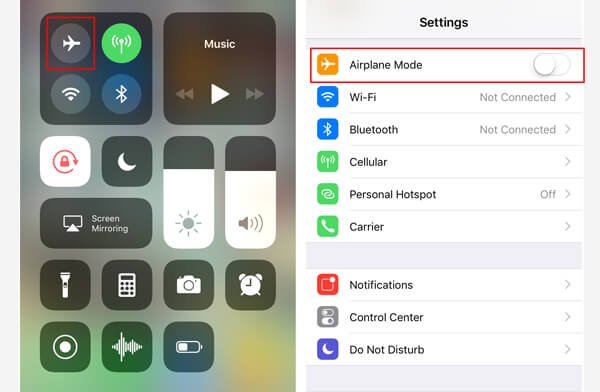
Voit käyttää lentokonetta usein erilaisten verkkoongelmien ratkaisemiseksi. Kun lentokonetila on päällä, sekä verkot että puhelut poistetaan käytöstä. Tämä toimenpide aiheuttaa iPhonen virheellisen SIM-kortin. Joten kun iPhone sanoo virheellisen SIM-kortin, voit myös vaihtaa lentokonetilan kytkintä yrittääksesi korjata se. Avata Asetukset sovellus ja löydä Lentokonetila vaihtoehto. Kytke tämä tila päälle ja pois päältä.

Yllä olevasta tiedät, että viallinen SIM-kortti aiheuttaa ongelman. Jos pudotat vahingossa iOS-laitteen, iPhonen SIM-kortti saattaa olla väärin sijoitettu. Tässä tapauksessa sinun on otettava SIM-kortti ulos ja asetettava se sitten uudelleen SIM-alustaan. Tarkista, onko SIM-kortti vaurioitunut vai väärin.
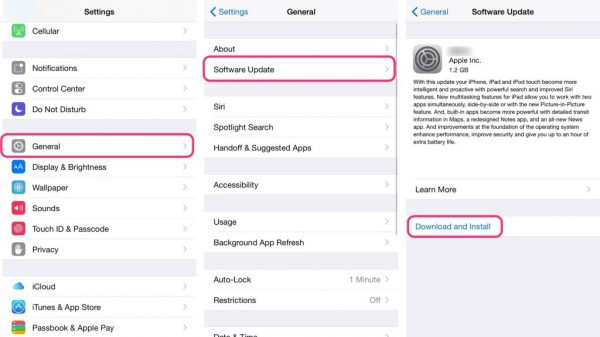
Saat todennäköisemmin uuden ponnahdusikkunan, jossa sanotaan, että iPhonessasi on virheellinen SIM, kun operaattoriasetuksiin on saatavilla uusi päivitys. Voit avata "Asetukset" -sovelluksen ja napauttaa sitten "Yleiset" > "Tietoja" tarkistaaksesi päivitykset. Lataa ja päivitä se, kun näet sellaisen.

Kun iPhone sanoo, että virheellinen SIM-ongelma johtuu verkko-operaattorisi ongelmasta, voit yrittää nollata kaikki nykyiset verkkoasetukset eroon siitä. Voit tehdä sen napsauttamalla general > asettaa uudelleen > Lepota verkkoasetus. Sen jälkeen iPhonen kelpaamaton SIM-kortti voi kävellä pois.

Palautusprosessi tyhjentää kaiken sisällön ja asetukset ja tuo iPhonen aivan uudelle kunnolle. Se on hyvä valinta päästä pois virheellisestä SIM-kortista. Muista kuitenkin varmuuskopioida iOS-tiedot ennen kuin vahvistat toiminnon. hana Asetukset > general > asettaa uudelleen, tällä kertaa sinun on valittava Poista kaikki sisältö ja asetukset vaihtoehto.
Korjaat suurimmassa tilanteessa iPhonen virheellisen SIM-ongelman yllä olevalla menetelmällä. Mutta jos ongelma on edelleen olemassa, etkä halua viedä sitä Apple Store -kauppaan, voit luottaa vahvoihin iOS-järjestelmän palauttaminen. Yksi asia on huomattava, jos syy, joka aiheutti virheellisen SIM-kortin iPhonessa, liittyy laitteistoon, tämä menetelmä ei auta sinua. Voit ladata sen ilmaiseksi ja kokeilla.
1Käynnistä iOS-järjestelmän palauttaminen

Napsauttamalla yllä olevaa latauspainiketta saat tämän iPhonen virheellisen SIM-asennuksen tietokoneellesi. Asenna sitten ja käynnistä se. Kytke iPhone siihen USB-kaapelilla. Napsauta päärajapinnan "iOS-järjestelmän palautus" -vaihtoehtoa. Napsauta "Käynnistä" -painiketta palauttaaksesi iPhone-järjestelmän.
2Aseta iPhone palautus- / DFU-tilaan

Napsauta "Kysymys" -painiketta ja seuraa ohjeita asettaaksesi iPhone palautustilaan tai DFU-tilaan. Sinua suositellaan ottamaan iPhone DFU-tilaan.
3Korjaa virheellinen SIM-kortti iPhonessa

Valitse oikea iPhone-malli ja napsauta sitten "Lataa" ladataksesi korjatun laitteen laajennus. Kun plug-in-latausprosessi on ohi, tämä ohjelmisto voi automaattisesti alkaa palauttaa iOS-järjestelmän ja saada iPhone pois virheellisestä SIM-kortti -ongelmasta.
Katso kuinka korjata iPhone virheellinen SIM-kortti alla olevasta videosta:


Puhumme pääasiassa iPhonen virheellisestä SIM-ongelmasta tässä viestissä. Näytämme joitain tehokkaita tapoja korjata se. Jos sinulla on parempia ratkaisuja tai sinulla on vielä kysymyksiä, jätä meille viesti. Toivottavasti et näe virheellistä SIM-viestiä lukeessasi tätä sivua.